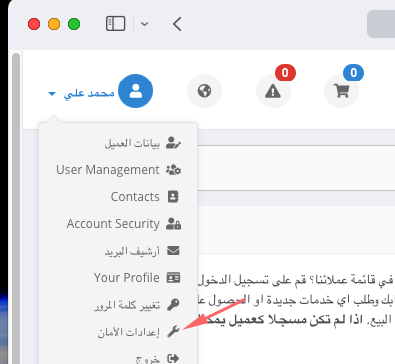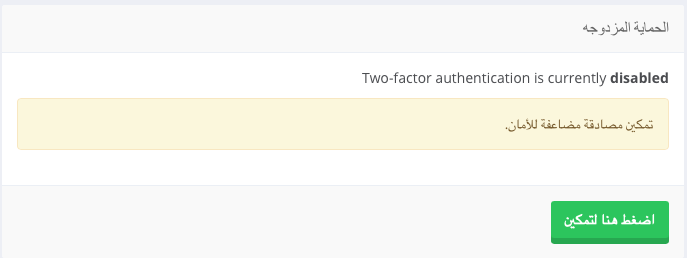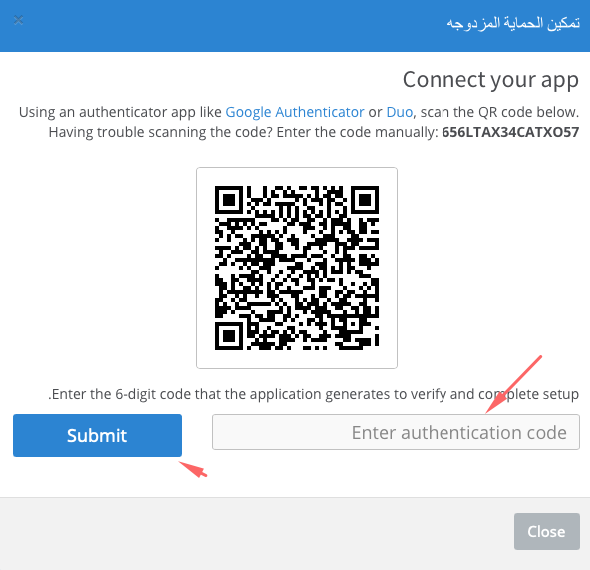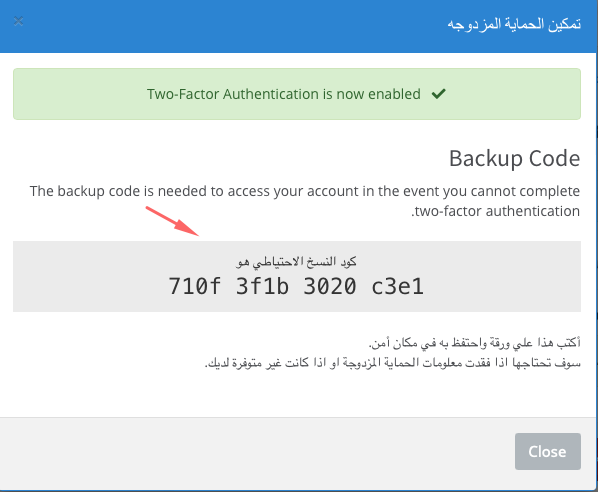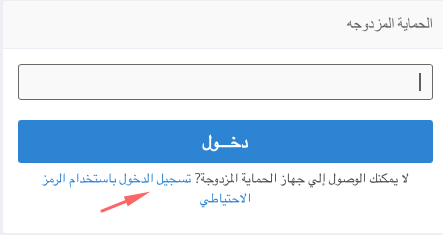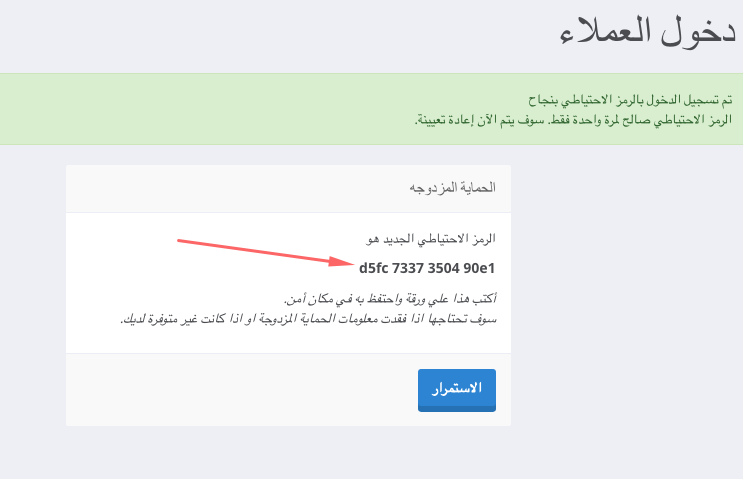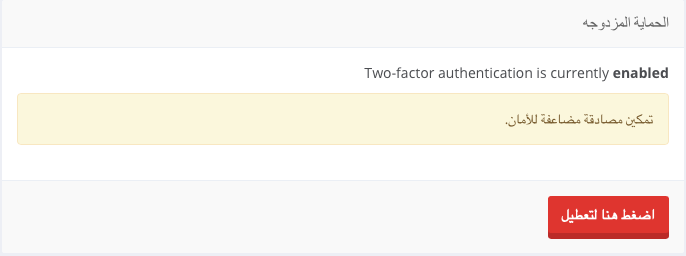تفعيل التحقق الثنائي على حسابك كعميل في منطقة العملاء
ان تفعيل المصادقة الثنائية على حسابك كعميل في منطقة العملاء (my.massarcloud.sa) يضمن منع الوصول الى حسابك حتى وان تم ادخال كلمة المرور الصحيحة لحسابك الا بعد ادخال رمز المصادقة الثنائية وهذا يضيف طبقة اضافية من الحماية لحسابك كعميل ٫ فان تم تسريب كلمة المرور لحسابك فانه لا يمكن تسجيل الدخول الى حسابك الا بعد ادخال رمز التحقق الثنائي الذي يتم توليده من جوالك. وهذا يعني انه للدخول لحسابك كعميل فانك تحتاج لكلمة المرور الصحيحة الخاصه بالحساب و لرمز مصادقه يتم توليده من خلال تطبيق على جوالك.
نحن ننصح جميع العملاء بتفعيل التحقق الثنائي على حساباتهم في منطقة العملاء (Two-factor authentication) خصوصا العملاء الذين يمتلكون خدمات حساسه مثل مساحات الاستضافة او السيرفرات السحابية ٫ حيث ان في حال تسريب كلمة المرور قد يتم الاساءة في اسنتخدام الحساب، لهذا نحن ننصحك بشدة من تفعيل التحقق الثنائي. في حال كنت تود معرفة المزيد من فوائد استخدام المصادقه الثنائية اقرا "ما هي الفائدة من استخدام التحقق بخطوتين Two-Factor Authentication"
تفعيل التحقق الثنائي على حسابك كعميل (المصادقة الثنائية)
- في البدايه قم على تحميل تطبيق google authenticator على جوالك في حال لم يكن لديك التطبيق من المتجر المناسب او انقر على الرابط التالي لتحميله https://go.massar.cloud/google-authenticator
- سجل الدخول الى حسابك كعميل في منطقة العملاء (my.massarcloud.sa) واختر اعدادات الامان من القائمة العلوية لحسابك ٫ كما في الصرة التالية:
- سوف تظهر لك حالة الحماية المزدوجة لحسابك كما في الصورة التالية ، في حال لم تكن المصادقة الثنائية فعاله قم بالنقر على مفتاح "اضغط هما لتمكين" من اجل تمكين المصادقة المزدوجة.
- عند النقر على تمكين سوف تظهر لك خيارات تفعيل المصادقه الثنائيه ٫ اختر Time Based Token واضغط ابدا العملية من اجل تفعيلها مع تطبيق google authenticator الذي قمت بتحميله على جوالك مسبقا.
- عند اختيار "Time Based Token" فانه سوف تظهر نافذه تحتوي على كود وصوره QR Code ٫ عندها افتح تطبيق google authenticator على جوالك وقم باضافه حساب جديد بالضغط على اشارة + الموجوده في اسفل تطبيق google authenticator (في حال رغبتك بتصوير ال QR Code الظاهر على الشاشه او اختر Scan QR Code وفي حال رغبتك استخدام الكود الظاهر على الشاشة اختر Enter a setup key في تطبيق google authenticator.
- بحسب اختيارك قم على تصوير ال QR Code الظاهر امامك على الشاشه من خلال تطبيق QR Code عندها سوف يتم اضافته في QR Code وتبدا عملية توليد ارقام التحقق الثنائي من قبل التطبيق على جوالك.
- لتاكيد تفعيل التحقق الثنائي بشكل كامل على حسابك يجب عليك ادخال الرقم الذي قام google authenticator بتوليده لحسابك في الخاص الخاص به (كما في الصوره التالية):
- قم على ادخال الرقم في الخانه المخصصه له كما يظهر في الصوره اعلاه ومن ثم انقر على مفتاح Submit. (لاحظ ان الرقم ينتهي مع مرور الوقت ٫ يجب عليك نقله قبل ان تنتهي مدته)
- عندها سوف يتم تفعيل التحقق الثنائي لحسابك وتوليد كود تحقق احتياطي واضهارة على الشاشه كما في الصوره التالية:
- احتفظ بكود النسخ الاحتياطي في مكان امن ( لا تخزنه او تكتبة في نفس المكان الذي تتواجد فيه كلمة المرور). يستخدم هذا الكود الاحتياطي في حال فقدت القدره على استخدام تطبيق google authenticator لاي سبب من الاسباب. عندها يمكنك استخدام هذا الكود من ككود تحقق ثنائي.
وبهذا تكون قد قمت على تفعيل تسجيل الدخول بخطوتين لحسابك في منطقة العملاء (المصادقة الثنائية).
استخدام كود التحقق الاحتياطي للدخول للحساب
في حال فقدت القدره على الوصول الى تطبيق Google Authenticator لاي سبب من الاسباب فانه يمكنك استخدام كود التحقق الثنائي الاحتياطي الذي تم توليده عند تفعيل خاصية الدخول بخطوتين الى حسابك
في هذه الحاله عند تسجيل الدخول وبعد ادخال كلمة المرور وفي حال عدم القدره على استخدام تطبيق Google authenticator فبعد ظهور نموذج الحماية المزدوجة قم بالنقر على رابط "تسجيل الدخول باستخدم الرمز الاحتياطي" كما هو ظهر بالصوره التالية:
وقم بادخال الرمز الاحتياطي الذي لديك وانقر متابعه ٫ وفي حال نجاح الدخول سوف يقوم النظام باعادة انشاء رمز احتياطي لتسجيل الدخول وعرضه لك على الشاشه كما في الصوره التالية:
قم على نسخ الرمز الجديد الئي تم توليده والتاكد من الاحتفاظ به في مكان امن قبل النقر على مفتاح الاستمرار (حيث ان الرمز السابق انتهى ولن تستطيع الدخول من خلاله مره) بالتالي في حال رغبتك بتسجيل الدخول مجددا وطُلب منك ادخال رمز المصادقه الثنائي وكنت لا تزال غير قادر على الوصول الى تطبيق Google Authenticator من اجل توليد رمز فانه يمكنك استخدام رمز المصادقه الاحتياطي الجديد الذي تم توليده بنفس الطريقة.
الغاء المصادقة الثنائية عن حسابك كعميل في منطقة العملاء
في حال رغبتك الغاء المصادقة الثنائية على حسابك فانه يمكن الغاءها بعد تسجيل الدخول الى حسابك كعميل في منطقة العملاء ومن ثم اختيار اعدادات الامان من قائمة حسابك في الشريط العلوي لحسابك كعميل وعندها سوف تظهر لك شاشة المصادقة الثنائية كما يلي
قم على النقر على مفتاح "اضغط هنا لتعطيل" كما ه، ظاهر في الصوره اعلاه وعندها سوف يطلب منك ادخال كلمة المدود الخاصه بحسابك كعميل، قم على ادخال كلمة المرور والنقر على المتابعه وسوف يتم تعطيل نظام المصادقة الثنائية لحسابك كعميل.
في حال رغبتك تفعيل التحقق بخطوتين مره اخرى يجب عليك تكرار العمليه مرة اخري كما هو موضح سابقا في بند التفعيل اعلاه.
ملاحظات
- تعتمد عملية توليد الارقام في تطبيق Google Authenticator على الوقت لهذا تاكد دوما من ان الوقت على جوالك صحيح.
- في بعض الاحيان وعند السفر او تغيير المناطق الزمنيه (Time Zone) للجوال قد لا تكون الاكواد التي يولدها Google Authenticator فعاله ، في هذة الحاله قم بتشغيل التطبيق واختر الاعدادات Settings من القائمة الجانبية ل Google Authentictor واختر تصحيح الوقت للرموز Time correction for codes وهذا من شانه اجراء عملية التصحيح ولكن في حال استمرار المشكله يمكنك استخدام الرمز الاحتياطي للدخول ومن ثم الغاء المصادقه الثنائيه عن حسابك واعادة تفعيلها من جديد.
- عند الغاء المصادقة الثنائية واعادة تفعيلها مره اخرى فانه يجب حذف التعريف السابق للحساب من Google Authenticator واعادة اضافته مره اخرى وفي حال عدم الغاءه فان الرموز التي يتم توليدها من قبل Google Authenticator لن تعمل بشكل صحيح ٫ لهذا تاكد دوما عند تعطيل المصادقه الثنائية واعادة تفعيلها من حذف الحساب من Google Authenticator واعادة ربطه من جديد كما هو مذكور في شروحات التفعيل اعلاه.
- ان رموز التحقق الثنائي التي يتم توليدها للدخول لحسابك في منطقة العملاء يمكن توليدها ليس فقط من خلال Google Authenticator، بل يمكنك استخدام اي تطبيق يعتمد على مبدا (كلمة مرور لمرة واحدة تعتمد على الوقت) - (time-based one-time password) - TOTP وهناك الكثير من التطبيقات التي يمكن استخدامها مثل Microsoft Authenticator من شركة مايكروسرفت ، Zoho OneAuth من شركة زوهو Duo 2FA من شركة Duo، ولاستخدام اي من هذة التطبيقات بدلا عن Google Authenticator عليك استخدامها عند تفعيل خاصية المصادقه الثنائيه لحسابك فبدلا من تصوير ال QR Code او ادخال الكوة في تطبيق Google Authenticator يمكنك استخدام تلك التطبيقات.
- في حال كانت المصادقه الثنائية مفعلة على حسابك ولم تتمكن من استخدام تطبيق Google Authenticator لتوليد رمز مصادقه ولم يتوفر لديك رمز مصادقه احتياطي فانه يتوجب عليك التواصل معنا من اجل السماح لك بالوصول اي حسابك وذلك بالغاء المصادقة الثنائية عن حسابك.